原文
IntelliSense(外部サイト)
訳文
インテリセンス
IntelliSense
IntelliSenseは、以下に含まれる、さまざまなコード編集機能のための一般的な用語です。:コードの補完、パラメータ情報、簡単な情報とメンバリスト。 インテリセンス機能は、ときどき、「コード補完」、「コンテンツアシスト」、および「コードヒンティング」のような、他の名前で呼ばれます。
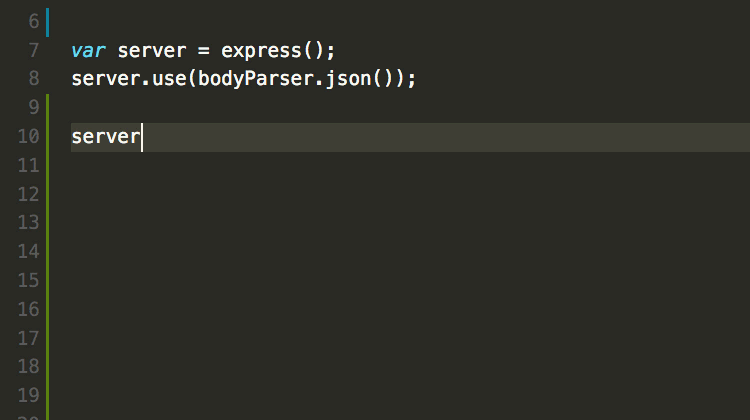
あなたの開発言語のためのインテリセンス
IntelliSense for your programming language
VS Codeのインテリセンスは、JavaScript、TypeScript、JSON、HTML、CSS、LessとSassのために提供されています。 VS Codeは、どの開発言語でも単語に基づいた補完をサポートしています。
また、言語拡張機能をインストールすることにより、より高機能なインテリセンスを持つように設定することができます。
以下は、Marketplaceで最も一般的な言語拡張機能です。どの拡張機能が、 最も良いか決定するために説明とレビューを読み、そして、下記の拡張機能タイルをクリックします。
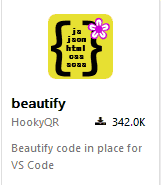
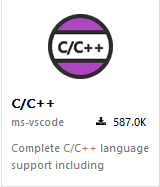
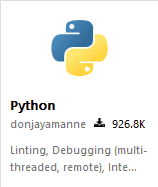
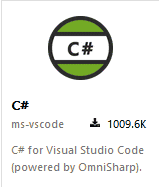
インテリセンス機能
IntelliSense Features
VS Codeのインテリセンス機能は、言語サービスによって駆動されています。 言語サービスは、あなたのソース・コードの言語の意味規則と分析に基づいた、高機能なコード補完を提供します。 言語サービスが、補完候補を知っている場合、あなたが入力すると、IntelliSenseの提案が、ポップアップします。 あなたが、文字の入力を続けると、(変数、メソッドなどの)メンバーのリストは、 あなたの入力した文字が含まれているメンバーだけが含まれるようにフィルタリングされます。 TabやEnterを押すことで、選択されたメンバーを挿入します。
Ctrl+Spaceを入力することで、あるいは、(JavaScriptのドット文字(.)のような)トリガとなる文字で分類することによって、 あなたは、どのエディタ・ウィンドウでも、インテリセンスを起動させることができます。
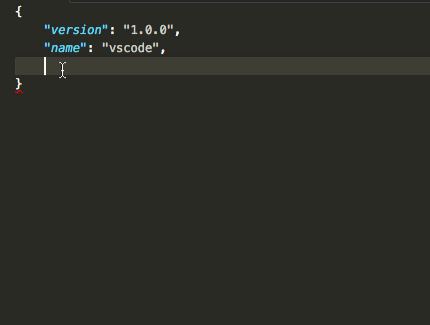
ヒント:
提案ウィジェットは、CamelCaseのフィルタリングの意味をサポートしています。 あなたは、提案を絞り込むために、メソッド名の大文字を入力することができます。 例えば、「cra」は、「createApplication」を素早く表示します。
あなたが、望む場合、あなたが入力している間、あなたは、インテリセンスをオフにすることができます。 どのように無効にするかを学ぶために、下記のインテリセンスのカスタマイズ(原文リンク)を参照してください。 あるいは、VS Codeのインテリセンス機能をカスタマイズします。
言語サービスで提供されるように、あなたは、メソッドごとに、簡単な情報を見ることができます。
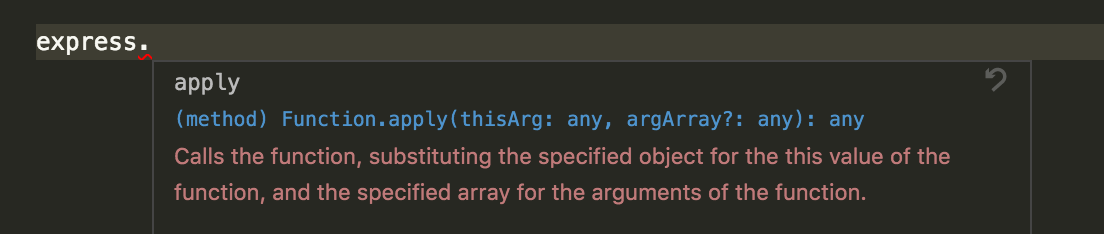
メソッドを選択した後、あなたは、パラメータ情報が提供されます。
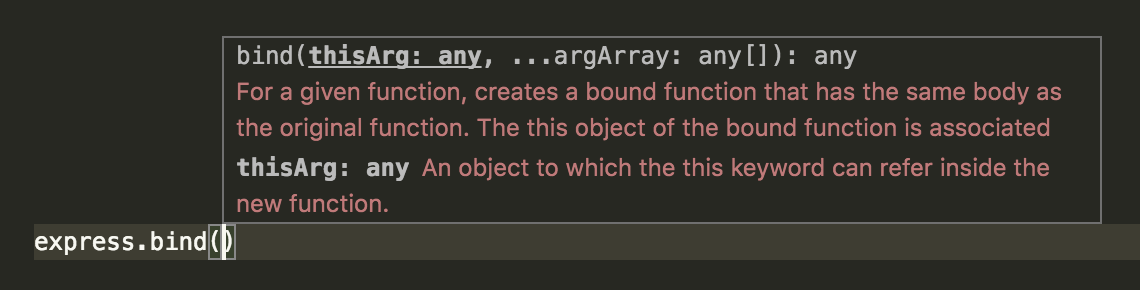
補完のデータ型
Types of Completions
下記のJavaScriptコードは、インテリセンスの補完を説明します。インテリセンスは、推測された提案とプロジェクトのグローバルな識別子の両方を提供します。 (ドキュメントのアイコンによって示される)推測された記号が、まず最初に表示され、グローバル識別子に従います。
VS CodeのIntelliSenseは、言語サーバーの提案、スニペット、単純な単語ベースのテキスト補完などを含む、さまざまな種類の補完機能を提供します。
|
|
Methods, Functions, or Constructors |
| Variables | |
| Classes | |
|
|
Interfaces |
|
|
Modules |
|
|
Properties and Attributes |
|
|
Enumerations |
|
|
Symbols |
|
|
Keywords |
|
|
Values |
|
|
Global Identifiers |
|
|
Snippet Prefixes |
|
|
Words |
IntelliSenseをカスタマイズする
Customizing IntelliSense
あなたは、設定とキー結合でIntelliSenseの操作をカスタマイズすることができます。
設定
Settings
下記で示される設定が既定の設定です。 UserとWorkspace設定(原文リンク)で説明されているように、あなたは、あなたのsettings.jsonファイル内で、これらの設定を変更することができます。
{
// Controls if quick suggestions should show up while typing
// 入力中に、簡単な提案が表示されるかどうかを制御します。
"editor.quickSuggestions": true,
// Controls if suggestions should be accepted with "Enter" - in addition to
// 提案が、「Tab」に加えて「Enter」で受け入れられるか どうかを制御します。
"Tab". Helps to avoid ambiguity between inserting new lines and accepting suggestions.
"editor.acceptSuggestionOnEnter": true,
// Controls the delay in ms after which quick suggestions will show up.
// 新しい行の挿入と提案の受け入れとの間で、曖昧さを避けることに役立ちます。
"editor.quickSuggestionsDelay": 10,
// Enable word based suggestions
// 単語に基づいた提案を有効にします。
"editor.wordBasedSuggestions": true
}既定では、VS Codeは、1つのウィジェットで、スニペットと補完の提案を表示します。 あなたは、editor.snippetSuggestions設定で動作を制御することができます。 提案ウィジェットからスニペットを削除するために、値を、「none」に設定します。 あなたが、スニペットを見たいと思う場合、あなたは、提案の相対的な順序を指定することができます。; 上側("top")で、一番下("bottom")で、あるいは、アルファベット順に並べるインライン("inline")。省略時設定は、「インライン」です。
キー割り当て
下記で示されるキー割り当ては、既定のキー割り当てです。 キー割り当てで説明されているように、あなたは、あなたのkeybindings.jsonファイル内で、このキー割り当て(原文リンク)を変更することができます。
備考
インテリセンスには、より多くのキー割り当ての関係付けがあります。 単純に、既定のキーボード・ショートカット(ファイル > 設定 > キーボード・ショートカット)を開いて、提案を検索します。
{
{
"key": "ctrl+space",
"command": "editor.action.triggerSuggest",
"when": "editorHasCompletionItemProvider && editorTextFocus && !editorReadonly"
}
}トラブルシューティング
Troubleshooting
あなたが、インテリセンスが、機能を停止するのを見つけた場合、言語サービスは、実行していないかもしれません。 単に、VS Codeを再起動します。そして、これは問題を解決しなければなりません。 まだ、あなたは、言語拡張機能をインストールした後、インテリセンス機能が欠落している場合、言語拡張機能のリポジトリーで、問題を開きます。
ヒント:
JavaScriptインテリセンスの設定とトラブルを解決するには、ここ(原文リンク)を参照してください。
個々の言語拡張機能は、すべてのVS Codeのインテリセンス機能がサポートされていないかもしれません。 拡張機能のREADMEを参照して、サポートされているものを確認してください。 あなたが、言語拡張に問題があると思われる場合は、通常、Marketplace(原文リンク)を通じてエクステンションの問題リポジトリを見つけることができます。 拡張機能の詳細ページに移動し、サポート・リンクをクリックします。
次の手順
一般的な質問
Common Questions
Q:なぜ、私は、何の提案も取得できないのですか?
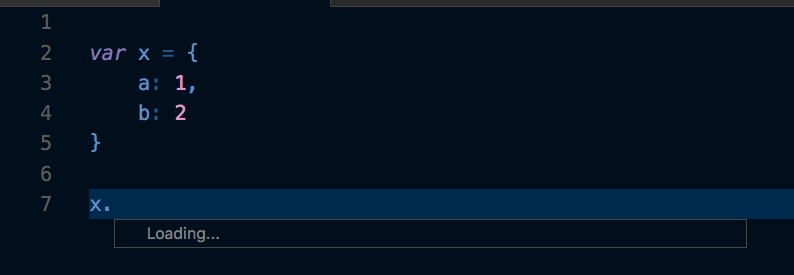
A:これは、さまざまな理由によって、引き起こされる可能性があります。 まず、VS Codeを再起動してみます。問題が解決しない場合は、言語拡張のドキュメントを参照してください。 JavaScript固有のトラブルシューティングについては、JavaScript言語のトピック(原文リンク)を参照してください。
Q:メソッドと変数の提案が表示されないのはなぜですか?
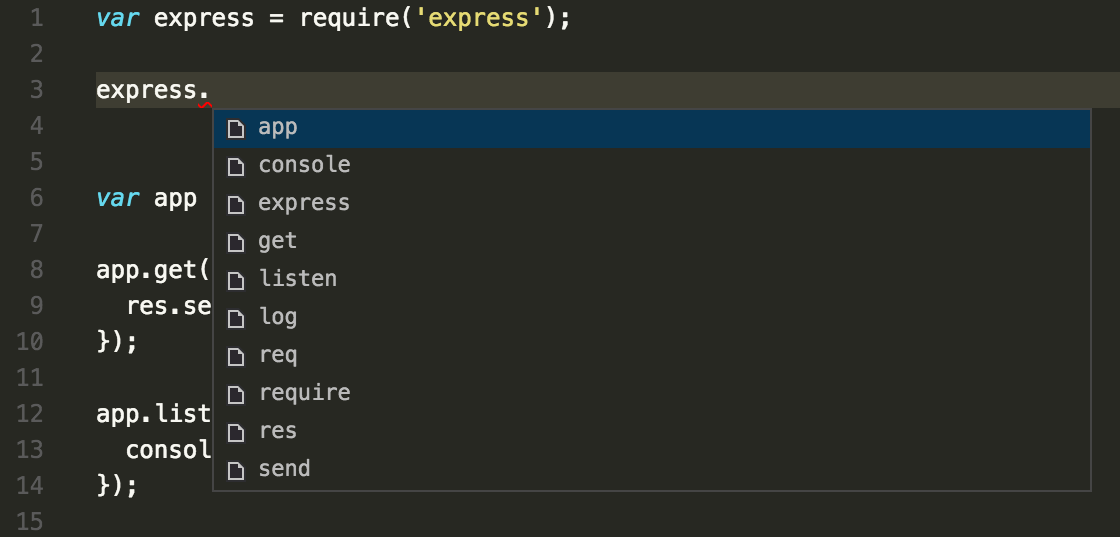
A:この問題は、JavaScriptでTypingsファイルが見つからないことが原因です。 あなたは、JavaScript言語トピック(原文リンク)で、この問題を解決する方法を学ぶことができます。 他の言語については、拡張機能のドキュメンントを参照してください。
原文 最終更新日 2016年11月2日